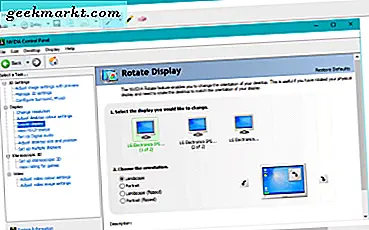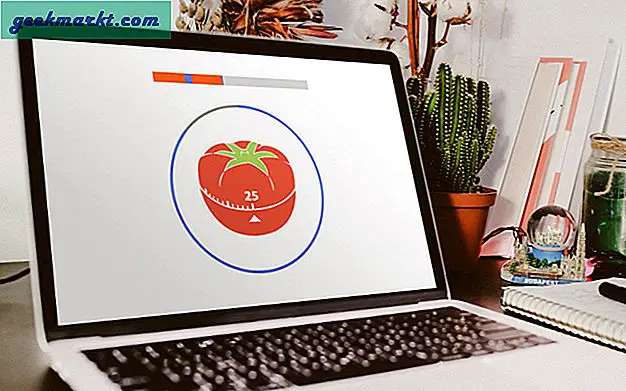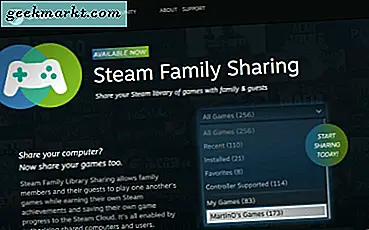Hvis du er en som er opptatt av å lære japansk, er telefonen din den beste følgesvennen. Det jeg mener er at både tale og skriving hjelper læringsprosessen. Så hvilken bedre måte enn å chatte med vennene dine, surfe på nettet og bruke iPhone-tastaturet på japansk? Vet du ikke hvordan? Slik bruker du et japansk tastatur på iPhone. La oss begynne.
Skaff deg japansk tastatur på iPhone
Hvordan aktivere japansk tastatur
Det er veldig enkelt å aktivere det japanske tastaturet på iPhone. Bare følg trinnene nedenfor.
1. Åpne Innstillinger, bla ned og trykk på Generelt.
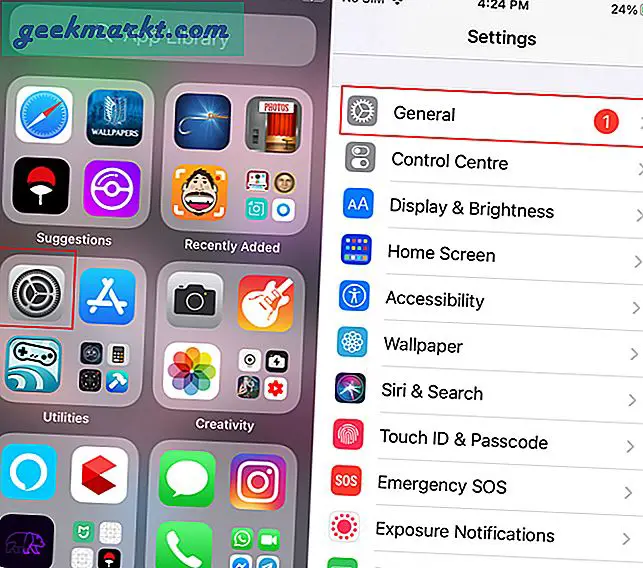
2. På siden Generelle innstillinger, bla ned til tastaturalternativet og åpne den. Her finner du alle tastaturinnstillingene som automatisk rulling, smart tegnsetting, prediktiv tekst osv.
Trykk på tastaturer alternativet på toppen som viser deg alt det aktive tastaturet.
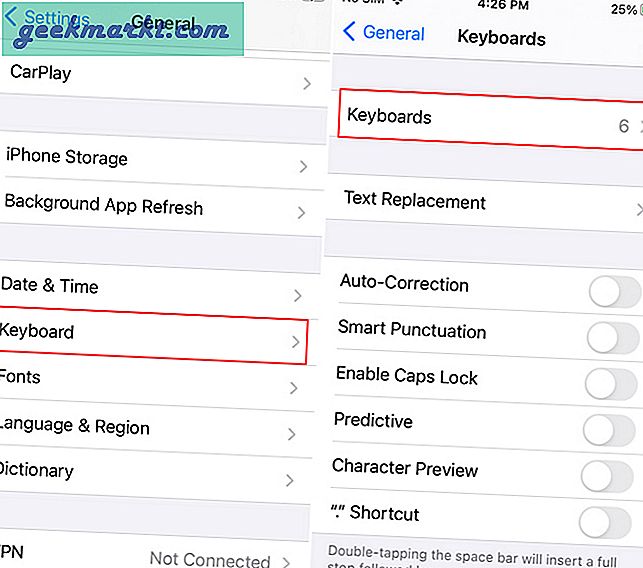
3. Nå trykk på Legg til nytt tastatur nederst og velg japansk tastatur fra listen over tastaturer. Du kan følge den samme prosessen for å legge til et hvilket som helst annet tastatur også.
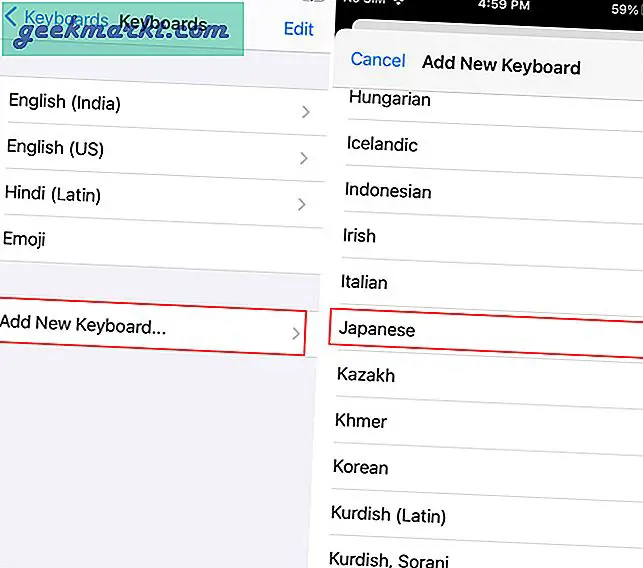
4. Når du har valgt det japanske tastaturet, får du to tastaturalternativer som er Kana og Romaji (mer om det senere). Hvis du allerede vet hvilken du vil velge bra, hvis ikke, trykk på begge for å legge dem til tastaturene og trykk på Ferdig.
Det er det. Du finner det japanske tastaturet lagt til på tastaturlisten.

Hvordan endre tastatur på iPhone
Jeg er sikker på at de fleste av dere bruker det engelske tastaturet som standard. Så hvordan bytter du til japansk? Det er enkelt å bytte tastatur på iOS. Ganske enkelt trykk og hold på jordskiltet på bunnen. Du ser et popup-vindu med alle tastaturene du har lagt til. Velg tastaturet du vil bruke, som i vårt tilfelle er japansk.
For å gå tilbake til engelsk, følg den samme prosessen.
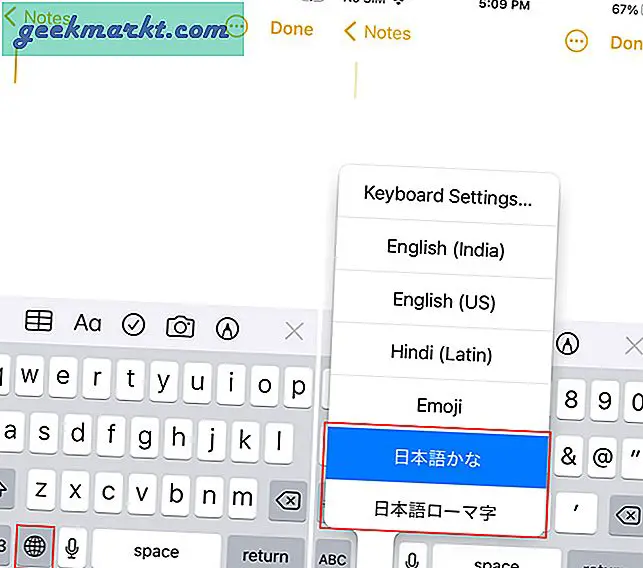
Hvordan fjerne japansk tastatur
Å fjerne et tastatur på iOS er også ekstremt enkelt. Følg samme prosess (Innstillinger> Generelt> Tastatur) for å åpne tastaturinnstillinger. Å fjerne, trykk på Rediger øverst til høyre på skjermen. Trykk deretter på (-) tegnet og trykk Slett. Nå er det bare å trykke på ferdig for å fullføre prosessen. Enkelt, ikke sant?
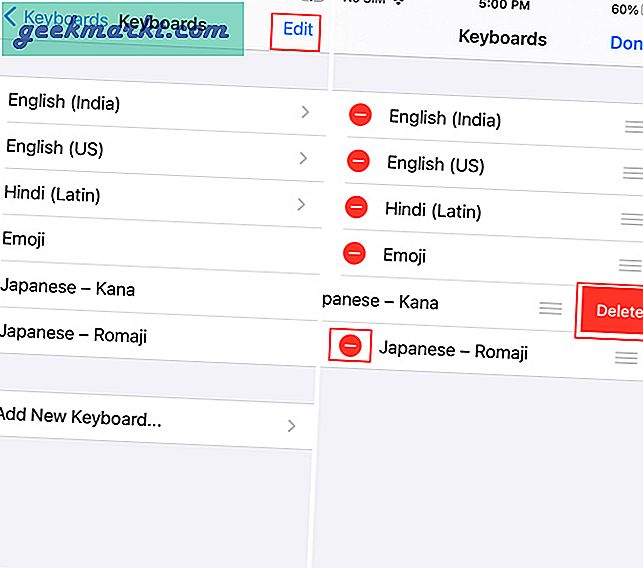
Kana vs Romaji japanske tastaturalternativer
Det er enkelt å bruke japansk tastatur på iPhone uavhengig av forståelsesnivå. Hvis du velger Kana-tastatur, endres hele engelsk layout til japanske alfabet. Så hvis du allerede er kjent med språket, aktiver dette.
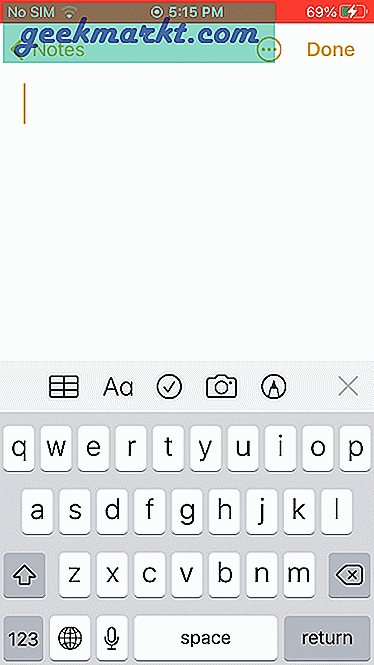
På den annen side er Romaji-tastaturet mer som en prediktiv tekstfunksjon. Tastaturets oppsett og språk forblir engelsk. Når du skriver inn et ord, får du automatiske forslag øverst. Men hvis du ikke er kjent med språket, kan dette også være en ulempe. Siden det ikke er noen måte å bekrefte om spådommene er riktige eller gale.
Avslutning: Japansk tastatur på iPhone
Jeg håper du raskt kan bytte mellom engelsk og japansk tastatur umiddelbart. Det er flere japanske tastaturapper tilgjengelig på App Store. Imidlertid er de fleste annonsestøttede og er ikke nøyaktige sammenlignet med det opprinnelige alternativet som tilbys av Apple.
Les også: 8 beste Bluetooth-tastaturer for iPhone som du vil sikle over